Tại sao không thể tìm thấy các điểm nổi bật của Overwatch và cách quay video chất lượng cao
Những điểm nổi bật của Overwatch lưu ở đâu? Nếu bạn đã quay video chơi trò chơi trong Overwatch, thì sẽ rất khó để tìm tệp trên Windows hoặc Mac của bạn. Để chia sẻ những điểm nổi bật trong Overwatch với các trang mạng xã hội một cách dễ dàng, việc quay video gameplay với chất lượng gốc là một phần kỹ năng cần phải có. Bạn nên quản lý các tệp ghi âm và chỉnh sửa chúng bằng các trình chỉnh sửa video chuyên nghiệp. Dưới đây là hướng dẫn về cách ghi lại các điểm nổi bật trong Overwatch, lưu các điểm nổi bật trong Overwatch và các mẹo hữu ích cho chủ đề liên quan. Chỉ cần đọc bài báo để tìm một số thông tin hữu ích.
Danh sách Hướng dẫn
Cách ghi lại những điểm nổi bật trong Overwatch trên PC/Mac Điểm nổi bật của Overwatch lưu ở đâu Cách ghi lại những điểm nổi bật của Overwatch mà không bị giới hạn Câu hỏi thường gặp về Ghi lại điểm nổi bật trong OverwatchCách ghi lại những điểm nổi bật trong Overwatch trên PC/Mac
Những điểm nổi bật của Overwatch đi đâu? Bởi vì các điểm nổi bật của Overwatch không tự động lưu trên máy tính của bạn, đó là lý do mà bạn không thể tìm thấy chúng. Cho dù bạn chưa lưu các điểm nổi bật hoặc không thể tìm thấy các điểm nổi bật đã chụp, chỉ cần thực hiện các bước sau để ghi lại và tìm các điểm nổi bật trong Overwatch.
Cách ghi lại điểm nổi bật trong Overwatch trên PC
Bước 1.Chuyển đến menu "Điều khiển" và nhấp vào nút "Chụp điểm nổi bật" ở phần dưới cùng của menu. Sau đó, bạn có thể thay đổi các phím nóng để ghi lại điểm nổi bật. Theo mặc định, bạn có thể nhấn phím "F9" trên bàn phím để ghi lại những điểm nổi bật trong clip dài 12 giây.
Bước 2.Sẽ có một thông báo ở phần bên trái màn hình của bạn, thông báo này cho bạn biết rằng nó đã bắt đầu ghi lại những điểm nổi bật của Overwatch. Đi tới menu "Nội dung nổi bật của Overwatch" để chọn các điểm nổi bật từ tùy chọn "Top 5 hôm nay" hoặc tùy chọn "Được chụp gần đây".
Bước 3.Nếu bạn muốn tải xuống phần đánh dấu đã ghi, hãy nhấp chuột phải vào nội dung bạn đã chọn. Bạn có thể thêm tên và điều chỉnh các thông số của video trước khi tiến hành tải xuống. Sau đó, nhấp vào nút "Lưu" để tải xuống những điểm nổi bật bạn đã chọn.
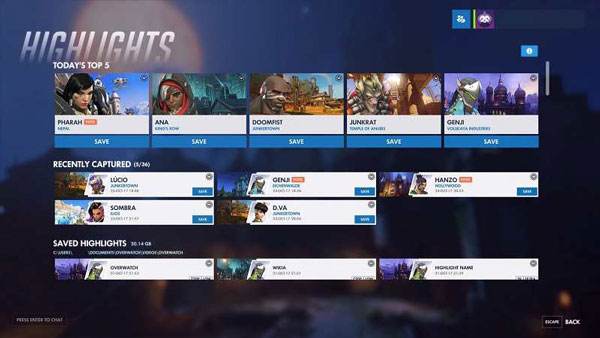
Cách ghi lại điểm nổi bật trong Overwatch trên Mac
Bước 1.Đảm bảo bạn đã liên kết loa để ghi âm. Sau đó, bạn có thể mở và bắt đầu chơi Overwatch. Nhấn phím "Command + Shift + 5" để mở bản ghi màn hình Mojave và bắt đầu ghi.
Bước 2.Chọn biểu tượng quay video và nhấp vào tab "Overwatch". Sau khi bạn đã nắm bắt được những điểm nổi bật của Overwatch trên Mac. Bạn có thể lưu những điểm nổi bật đã ghi vào bộ nhớ trong trước khi bạn ngừng phát hoặc ghi.
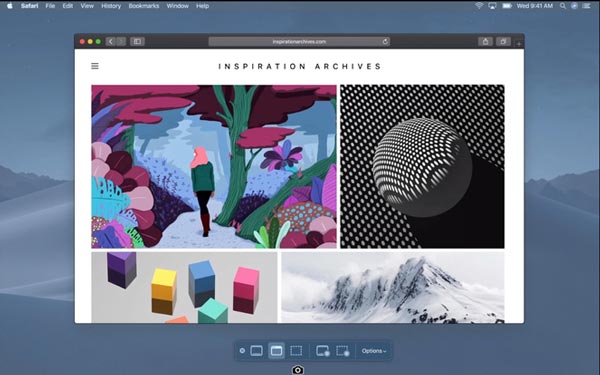
Điểm nổi bật của Overwatch lưu ở đâu
Như đã đề cập ở trên, bạn có thể tìm thấy Điểm nổi bật của Overwatch đã được ghi lại trong thư mục "Overwatch". Đây là lúc bạn sử dụng các công cụ có sẵn của Overwatch. Trong đĩa cục bộ của bạn, bạn có thể tìm thấy thư mục "Tài liệu" chứa thư mục Overwatch bên trong, được lưu ở định dạng MP4.
Nếu bạn đã chuyển Mục nổi bật của Overwatch đã ghi vào máy tính của mình, đây là quy trình chi tiết để kiểm tra video. Khi bạn muốn lưu các điểm nổi bật trong Overwatch của mình ở một vị trí khác, bạn có thể làm theo các bước bên dưới.
Bước 1.Đóng video Trò chơi Overwatch của bạn. Đi tới trường tìm kiếm và nhập "%Documents%" sau đó nhấp vào nút "Enter".
Bước 2.Đi tới thư mục "DocumentsOverwatchSettings" để tìm tệp "Setting-v0.ini". Sau đó, bạn có thể mở và chỉnh sửa tệp bằng trình soạn thảo văn bản.
Bước 3.Tìm "MovieExport" trong tệp và thêm nó vào tài liệu theo cách thủ công. Bạn cần nhập "VideoPath=”''" trên một dòng khác.
Bước 4.Trong quá trình này, bạn có thể chọn vị trí mới để lưu các điểm nổi bật Overwatch của mình bằng cách nhập tên thư mục vào giữa dấu ngoặc kép.
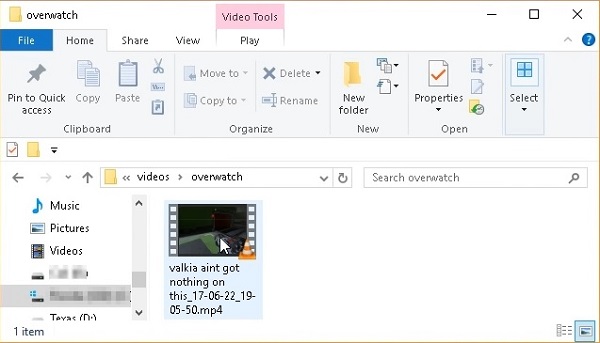
Cách ghi lại những điểm nổi bật của Overwatch mà không bị giới hạn
Làm thế nào để bạn nắm bắt được toàn bộ phiên của Overwatch và Điểm nổi bật mà không bị giới hạn? Cho dù bạn cần ghi lại những điểm nổi bật của Overwatch với chất lượng cao hoặc quản lý video một cách dễ dàng, AnyRec Screen Recorder là trình ghi trò chơi tất cả trong một mà bạn có thể cân nhắc. Hơn nữa, bạn có thể thêm chú thích, cắt video, cải thiện tệp âm thanh, quản lý video và chia sẻ tệp lên các trang web truyền thông xã hội.

Ghi lại những điểm nổi bật của Overwatch và toàn bộ phiên mà không bị giới hạn thời gian
Tinh chỉnh codec video, codec âm thanh, tốc độ khung hình, tốc độ lấy mẫu và nhiều cài đặt khác
Cung cấp các tính năng chỉnh sửa và chú thích nâng cao để đánh bóng các điểm nổi bật của Overwatch
Lưu các bản ghi vào máy tính của bạn hoặc chia sẻ chúng với các trang web truyền thông xã hội
100% Bảo mật
100% Bảo mật
Bước 1.Sau khi cài đặt AnyRec Screen Recorder, bạn có thể khởi chạy chương trình và nhấp vào nút "Game Recorder". Đảm bảo trò chơi đã được khởi chạy trên máy tính của bạn và nhấp vào mũi tên xuống và chọn cửa sổ "Overwatch".

Bước 2.Sau đó, bạn có thể bật tùy chọn "Âm thanh hệ thống" để ghi lại các tệp âm thanh trong trò chơi. Hơn nữa, bạn có thể bật tùy chọn "Micrô" và tùy chọn "Webcam" để thêm bình luận về lối chơi vào các điểm nổi bật của Overwatch.

Bước 3.Khi bạn đã bắt đầu chơi trò chơi, hãy nhấp vào nút "REC" để bắt đầu ghi lại những điểm nổi bật của Overwatch. Trong quá trình ghi, bạn cũng thêm hình mờ, chú thích, dòng, hình dạng và thậm chí chụp một số ảnh chụp nhanh theo yêu cầu của bạn.
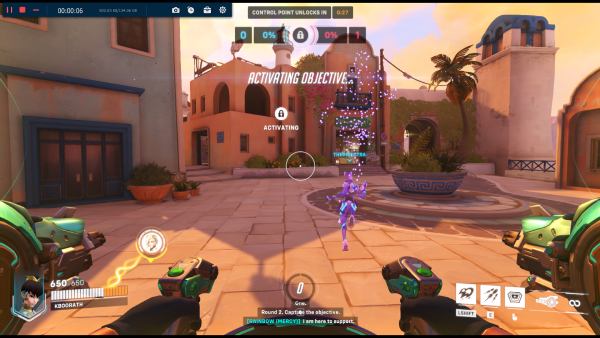
Bước 4.Nhấp vào nút "Dừng" để lưu các điểm nổi bật của Overwatch trên máy tính của bạn. Khác với phương pháp tích hợp sẵn, bạn chỉ cần nhấp vào "Lịch sử ghi" để đi đến vị trí của các điểm nổi bật của Overwatch và quản lý video bằng máy ghi màn hình trò chơi.
Câu hỏi thường gặp về Ghi lại điểm nổi bật trong Overwatch
-
Có cách nào để chia sẻ những điểm nổi bật trong Overwatch của tôi không?
Bạn có thể chia sẻ điểm nổi bật của mình với một người nào đó có trong danh sách bạn bè của bạn trong trò chơi. Tuy nhiên, nếu bạn muốn chia sẻ bản ghi của mình với các mạng xã hội khác, bạn nên biết vị trí của các điểm nổi bật Overwatch đã lưu trên máy tính của mình.
-
Làm cách nào để thay đổi độ phân giải cho bản ghi các điểm nổi bật của Overwatch?
Đi tới cửa sổ "Record Highlight" của chương trình, bạn có thể điều chỉnh các thay đổi về độ phân giải trước khi tải xuống các điểm nổi bật đã ghi của Overwatch. Hơn nữa, trên cửa sổ này, bạn còn có thể điều chỉnh chất lượng video và tốc độ khung hình theo sở thích của mình.
-
Tại sao tôi không thể tìm thấy các điểm nổi bật của Overwatch khi đăng nhập lại?
Bất cứ khi nào bạn chuẩn bị đăng xuất, hãy đảm bảo rằng bạn đã tải xuống các điểm nổi bật của Overwatch được ghi lại trước đó. Bởi vì Overwatch sẽ tự động xóa các điểm nổi bật đã ghi của bạn sau khi bạn đã đăng xuất.
Phần kết luận
Bài viết chia sẻ các phương pháp ghi lại các điểm nổi bật của Overwatch và cách tìm video. Bạn cũng có thể tải xuống bản ghi âm để tìm phương pháp thay đổi vị trí. Thật tiện lợi khi Overwatch có máy ghi lại khoảnh khắc tuyệt vời nhất của bạn trong trò chơi với đồng nghiệp của bạn. Nhưng khi bạn cần quay video với chất lượng cao và quản lý các bản ghi, AnyRec Screen Recorder là giải pháp thay thế tốt nhất để quay Overwatch và các phát trực tuyến video chơi trò chơi. Chỉ cần tải xuống bản dùng thử miễn phí để có được một bản ghi âm tuyệt vời ngay bây giờ.
